제가 사용하는 모니터는 LG 27인치 모니터로 (관련 글 : 엘지 27MP65HQ 모니터 구매했습니다.) 해상도 1920×1080을 지원합니다.
화면 재생 빈도 : 60 Hz가 기본이라 그냥저냥 사용하다 눈의 피로가 높아져 화면 재생 빈도를 올렸습니다.
화면 재생 빈도(refresh rate)를 ‘수직 주파수’라고 라고도 하는데 같은 말이라고 생각 하시면 됩니다.
화면 재생 빈도(수직 주파수)는 1초에 화면 갱신횟수를 말 하는것으로 해상도 1920×1080에 화면 재생 빈도 60Hz라면 1초에 60번을 깜빡여서 화면을 보여준다는 겁니다.
CRT모니터가 아니면 수직 주파수의 영향이 크게 없다는 분들도 계시지만 60Hz를 사용하다 70 또는 75Hz를 사용하면 못 느낍니다. 그러나 75Hz을 사용하다 60으로 다운그레이드 하면 눈이 쉽게 피로해지는것을 느낄수 있을겁니다.
NVIDIA 그래픽 카드 사용자 모니터 화면 재생 빈도 올리기.
제가 이 글에서 알려드리는 방법은 NVIDIA 그래픽 카드를 사용하는 사용자만 해당되고 그래픽카드나 모니터가 받쳐줘야 가능하기에 무조건 되는것은 아니랍니다.
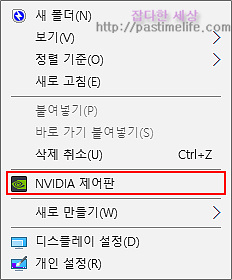
바탕화면에서 마우스 우클릭을 하셔서 나오는 메뉴창에 ‘NVIDIA 제어판’항목을 클릭 하세요.
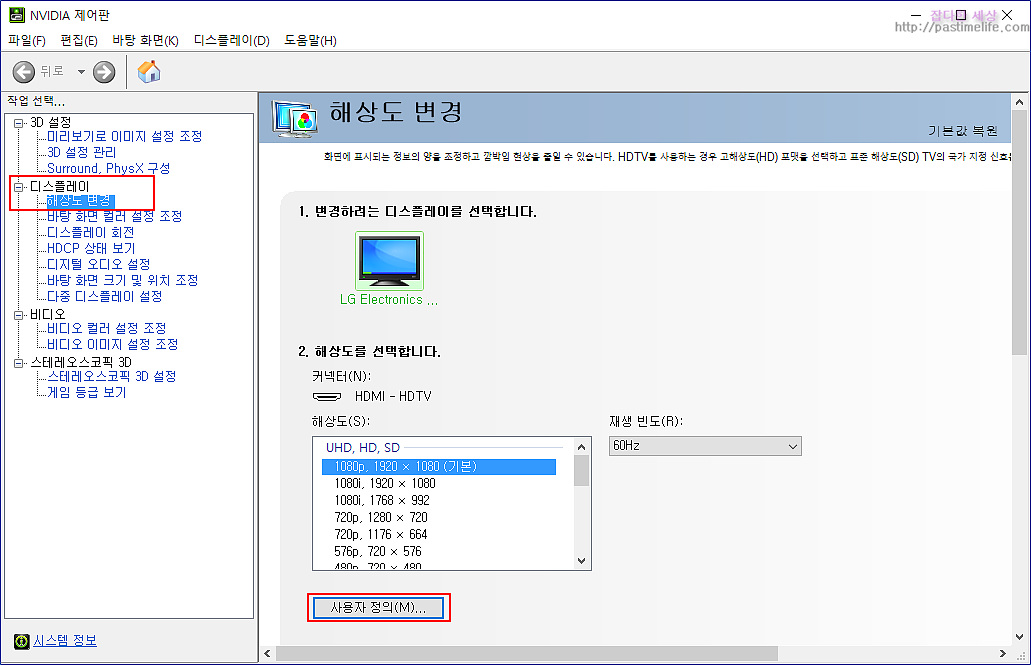
‘NVIDIA 제어판’ 창이 뜨면 왼쪽 메뉴에서 ‘디스플레이 -> 해상도 변경’을 선택 하셔서 오른쪽에 나오는 항목 중 ‘사용자 정의’를 클릭 하세요.
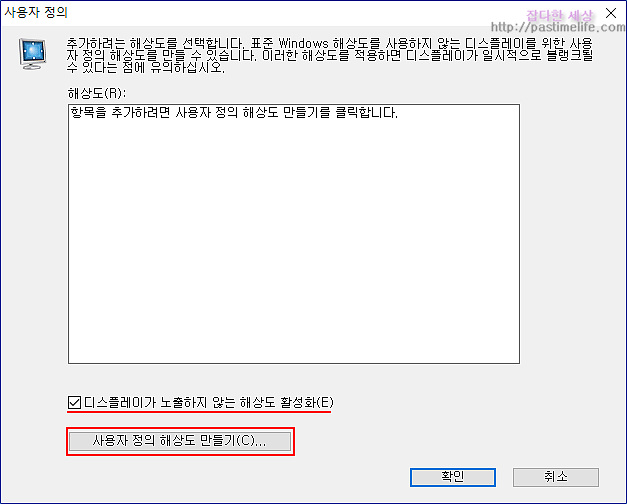
‘사용자 정의’ 창이 열리면
. ‘디스플레이가 노출하지 않는 해상도 활성화’에 체크 하세요.
. ‘사용자 정의 해상도 만들기’를 클릭 하세요.

‘동의’를 클릭 하시면 넘어 갑니다.
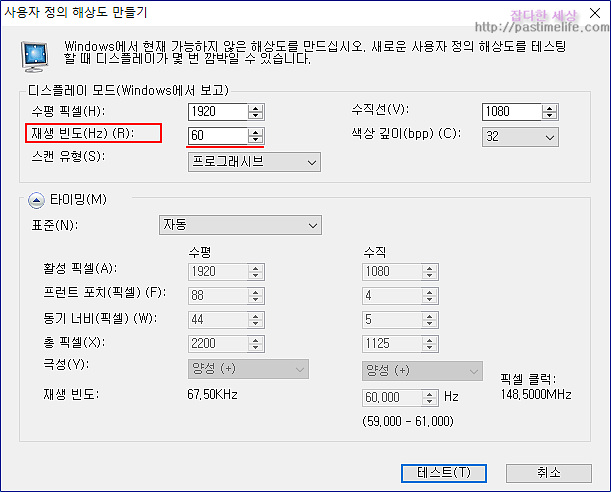
위 화면이 나오면 지금 사용하고 있는 모니터 해상도, 재생 빈도(Hz)가 보입니다. 재생빈도 60Hz으로 되어 있는것을 확인할수 있습니다.
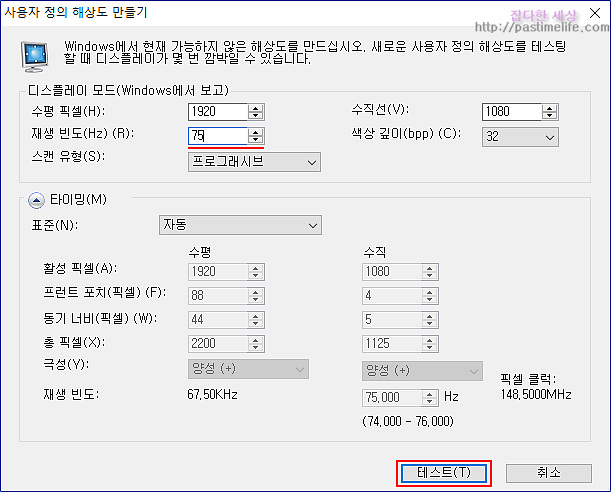
재생 빈도에 일단 75를 입력하고 ‘테스트’를 클릭 하세요.

제가 사용하는 모니터는 75Hz를 사용 못하네요. 만약 위 화면이 나온다면 당황하지 말고 ‘Esc’키를 눌러 주시거나 그냥 기다리시면 설정화면으로 돌아 갑니다.
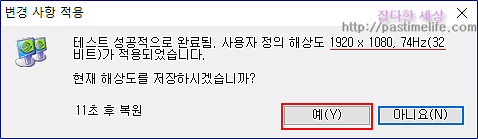
저는 재생빈도 74Hz를 입력하니 적용이 되네요. ‘예’를 클릭하면 저장이 됩니다.
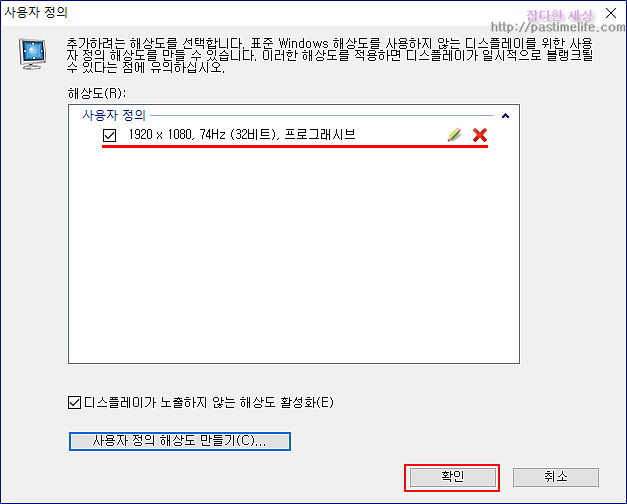
추가로 설정값을 더 만들것이 아니라면 ‘확인’을 클릭 하세요.
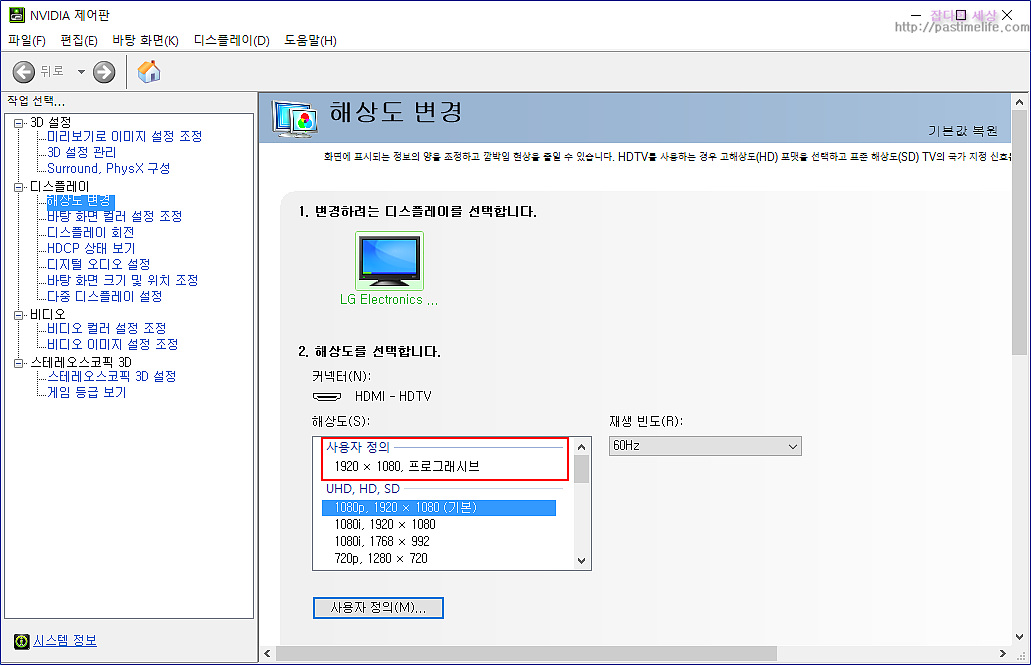
위 화면으로 돌아오는데 ‘사용자 정의’항목이 생겼습니다.
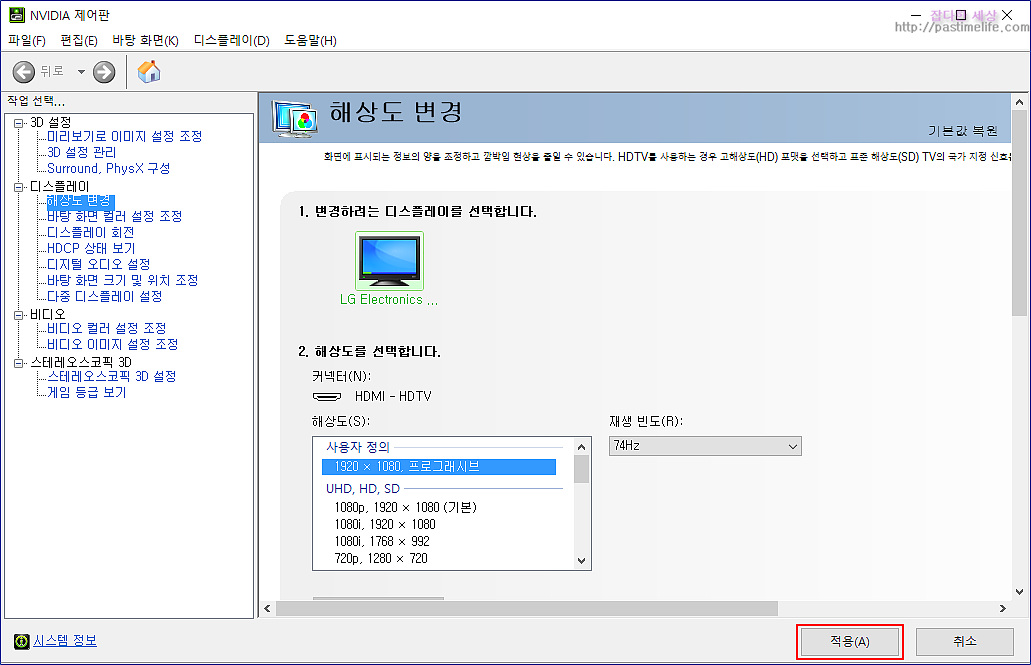
‘사용자 정의’항목을 클릭하면 위에서 적용한 ‘재생 빈도’ 값이 나오네요. ‘적용’을 클릭 하시면 됩니다.
위 설정화면에서 비디오카드에서 지원한다면 더 높은 해상도 지정도 가능합니다.
실 사용에 문제가 있는지 없는지 모르지만 전 이번에 듀얼 모니터 구성을 위해 추가 모니터 구입을 하면서 27인치 화면에 2560×1440 해상도가 어떨까 해서 제 모니터로 지정해서 사용했는데 너무 작다는 느낌에 1920×1080모니터를 주문 했네요.
그러나 ‘재생 빈도’ 값 조정은 해 보셔서 조금이라도 올려 진다면 올려서 사용하세요.














